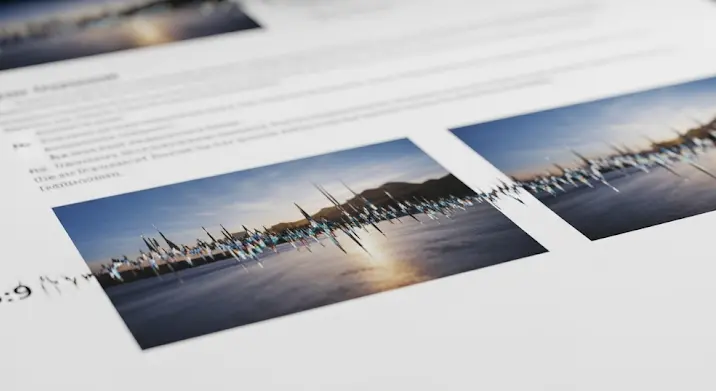
Gyakran előfordul, hogy Word dokumentumok nyomtatásakor a képek minősége jelentősen romlik. A képek pixelesek, elmosódottak vagy más módon torzulnak, ami különösen bosszantó lehet, ha fontos prezentációhoz, jelentéshez vagy más professzionális anyaghoz készítünk dokumentumot. Ennek egyik fő oka a raszteres nyomtatás jelensége, amit most részletesen feltárunk.
Mi az a raszteres nyomtatás?
A raszteres nyomtatás, röviden összefoglalva, azt jelenti, hogy a dokumentumunkat, beleértve a képeket és szövegeket is, a nyomtató egy raszteres képformátumba konvertálja. Ez a formátum képpontokból (pixelekből) áll, és a nyomtató ezeket a pixeleket nyomtatja ki. A probléma akkor merül fel, ha az eredeti kép vagy a szöveg vektoros formátumú, vagy nagyobb felbontású, mint amit a nyomtató képes kezelni. Ebben az esetben a nyomtató leegyszerűsíti a képet, és pixelessé teszi azt, hogy nyomtatható legyen. Minél alacsonyabb a felbontás, annál jobban láthatóak a képpontok, és annál rosszabb lesz a kép minősége.
Miért okoz problémát a raszteres nyomtatás Word dokumentumokban?
A Word dokumentumok gyakran tartalmaznak képeket, amelyek különböző forrásokból származnak. Ezek a képek lehetnek vektoros grafikák (pl. logók, illusztrációk) vagy raszteres képek (pl. fényképek, szkennelt dokumentumok). A vektoros grafikák előnye, hogy méretük tetszőlegesen változtatható minőségromlás nélkül, mivel nem pixelekből épülnek fel, hanem matematikai egyenletekkel leírt görbékből és vonalakból. A raszteres képek viszont pixelekből állnak, és a méretük növelésével a pixelek egyre jobban láthatóvá válnak, ami rontja a kép minőségét.
Ha egy Word dokumentumban vektoros grafikát helyezünk el, és a nyomtató raszteres nyomtatást használ, akkor a vektoros grafika raszterizálódik, azaz pixelessé válik. Ez különösen feltűnő lehet, ha a grafika kis méretű, vagy sok finom részletet tartalmaz.
A probléma fő okai:
- Nyomtató beállítások: A nyomtató beállításaiban lehetőség van a nyomtatási minőség beállítására. Ha a nyomtatási minőség alacsonyra van állítva, a nyomtató kevesebb pixelt használ a kép megjelenítéséhez, ami gyengébb minőségű nyomtatást eredményez.
- Driver problémák: A nyomtató drivere felelős a számítógép és a nyomtató közötti kommunikációért. Ha a driver elavult vagy hibás, az problémákat okozhat a képek nyomtatásakor.
- Word beállítások: A Wordben is vannak beállítások, amelyek befolyásolják a képek megjelenítését és nyomtatását. Például, ha a „képek tömörítése mentéskor” opció be van kapcsolva, a Word automatikusan tömöríti a képeket, ami rontja a minőségüket.
- Kép felbontása: A kép felbontása (DPI – dots per inch) meghatározza, hogy egy hüvelyken hány képpont található. Minél nagyobb a felbontás, annál több képpont van, és annál részletesebb a kép. Ha a kép felbontása alacsony, a nyomtatáskor a pixelek láthatóvá válnak.
- Tömörítési eljárások: A képek tömörítése, különösen a veszteséges tömörítési eljárások (pl. JPEG) ronthatják a kép minőségét, mivel adatokat távolítanak el a képből.
Megoldások a raszteres nyomtatás okozta problémákra:
- Ellenőrizze a nyomtató beállításait: Győződjön meg róla, hogy a nyomtatási minőség a lehető legmagasabbra van állítva. Válassza a „legjobb minőség” vagy a „fotóminőség” beállítást, ha elérhető.
- Frissítse a nyomtató driverét: Látogasson el a nyomtató gyártójának weboldalára, és töltse le a legfrissebb drivert a nyomtatójához.
- Optimalizálja a Word beállításait: Tiltsa le a „képek tömörítése mentéskor” opciót a Word beállításaiban. Ezt a „Fájl” > „Beállítások” > „Speciális” menüpont alatt találja meg.
- Használjon magas felbontású képeket: Ha lehetséges, használjon minél magasabb felbontású képeket a dokumentumában. A legalább 300 DPI felbontás ajánlott a jó minőségű nyomtatáshoz.
- Használjon veszteségmentes tömörítést: Ha képeket tömörít, használjon veszteségmentes tömörítési eljárást (pl. PNG, TIFF). Ezek a formátumok nem rontják a kép minőségét.
- Konvertálja a dokumentumot PDF-be: A PDF formátum jobban kezeli a vektoros grafikákat és a beágyazott betűtípusokat, mint a Word formátum. A PDF-be konvertálással elkerülheti a raszteres nyomtatás okozta problémákat. Győződjön meg róla, hogy a PDF létrehozásakor a „nyomdai minőség” vagy a „legjobb minőség” beállítást használja.
- Válasszon megfelelő nyomtatót: A különböző nyomtatók eltérő minőségű nyomtatást biztosítanak. Ha gyakran nyomtat képeket, érdemes olyan nyomtatót választani, amely kifejezetten a fotók nyomtatására lett tervezve.
Összegzés:
A raszteres nyomtatás gyakori probléma a Word dokumentumok nyomtatásakor, de a megfelelő beállításokkal és a magas minőségű képek használatával elkerülhető. Fontos, hogy tisztában legyünk a probléma okaival, és alkalmazzuk a megfelelő megoldásokat a legjobb nyomtatási eredmény elérése érdekében. A Word és a nyomtató beállításainak optimalizálásával, valamint a megfelelő képformátumok használatával professzionális minőségű dokumentumokat készíthetünk.
